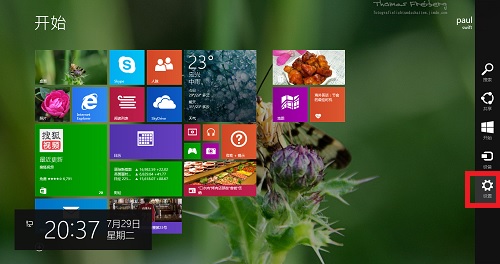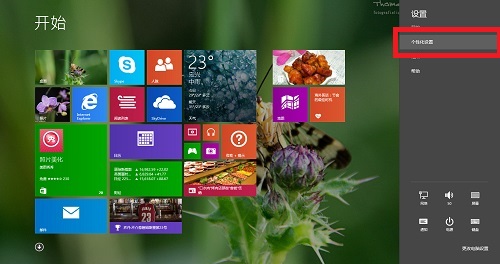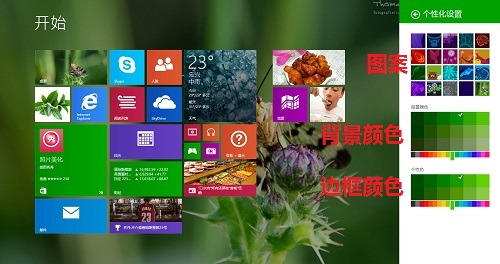|
Win8.1开始屏幕颜色怎么调,怎样调整Win8.1开始屏幕颜色?很多朋友看到别人使用Win8.1开始屏幕颜色,不是默认设置颜色,然后就非常好奇,人家是怎么设置的呢?好像Win8.1开始屏幕颜色怎么调的问题,是个不可能完成的任务似的,实际上Win8.1和Win8比较起来,怎样调整Win8.1开始屏幕颜色得操作方法,简化了很多,如果您希望了解相关操作方法,相信下面的内容,能解决您的困惑! 第一步、在开始屏幕界面(注意是开始屏幕界面,不是创痛桌面界面)使用鼠标调出Charm栏,点击里面的“设置”
第二步、在出现的设置界面,点击“个性化设置”
第三步、在个性化设置界面,点击上面的自己喜欢的图案(也可以自定义背景图案哦,具体方法请参考:),然后在“背景颜色”里面点击自己喜欢的颜色类型,再然后在“个性色”里面点击边框颜色就可以了!
看过Win8.1开始屏幕颜色怎么调的内容,怎样调整Win8.1开始屏幕颜色的操作方法您学会了么? (责任编辑:IT信息技术民工) |